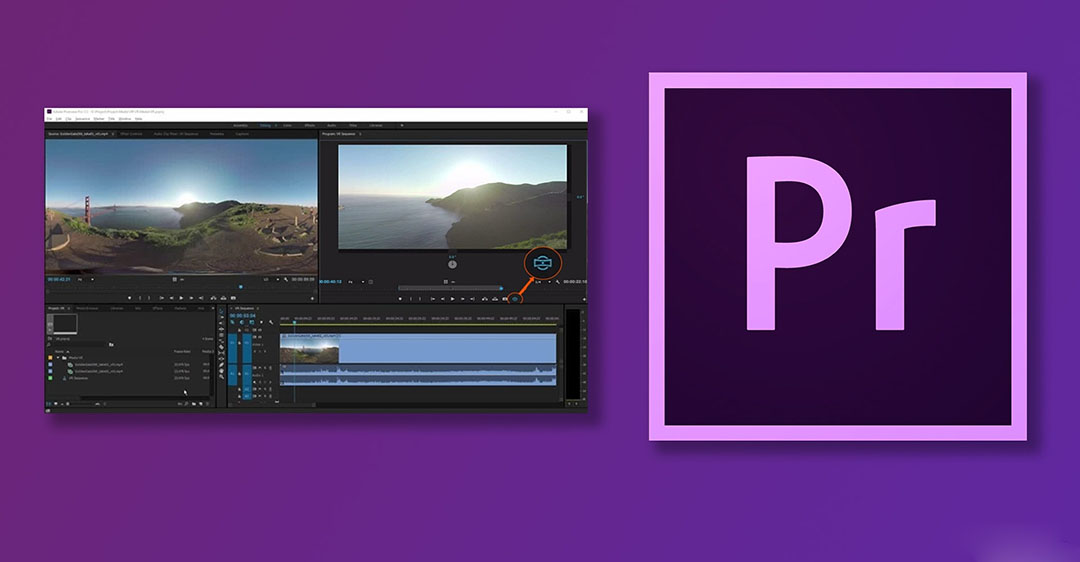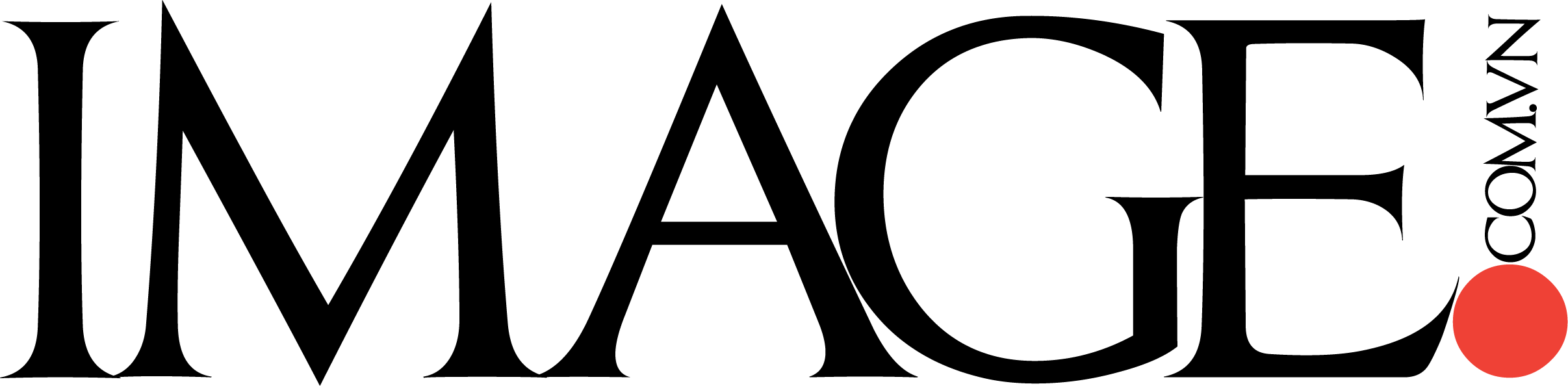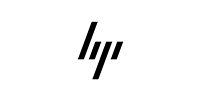Chưa phân loại
chụp ảnh trong adobe premiere
Chụp Ảnh Trong Adobe Premiere: Hướng Dẫn Chi Tiết Và Tính Năng Độc Đáo
Adobe Premiere Pro không chỉ là một công cụ mạnh mẽ để chỉnh sửa video mà còn cung cấp những tính năng tuyệt vời để bạn có thể chụp ảnh trong quá trình chỉnh sửa video. Điều này giúp bạn dễ dàng tạo ra các bức ảnh tĩnh từ những cảnh quay động, mở rộng khả năng sáng tạo và ứng dụng trong nhiều lĩnh vực, từ sản xuất phim đến quảng cáo hay video âm nhạc. Trong bài viết này, chúng ta sẽ khám phá cách chụp ảnh trong Adobe Premiere Pro, cách sử dụng công cụ này hiệu quả, và một số mẹo hữu ích.

1. Tại Sao Nên Sử Dụng Adobe Premiere Để Chụp Ảnh?
Adobe Premiere Pro là một phần mềm chỉnh sửa video chuyên nghiệp, nổi bật với khả năng xử lý video, âm thanh, và đồ họa cực kỳ mạnh mẽ. Mặc dù nó chủ yếu được thiết kế để chỉnh sửa video, nhưng cũng có những tính năng giúp bạn chụp ảnh từ video dễ dàng. Bạn có thể tạo ra những bức ảnh đẹp, tinh tế và sắc nét từ video, không cần phải sử dụng một phần mềm chụp ảnh riêng biệt.
Lý Do Chọn Adobe Premiere Pro?
- Chất Lượng Cao: Adobe Premiere Pro cho phép bạn chụp ảnh từ video với chất lượng cực kỳ cao, không bị giảm độ phân giải như khi chụp ảnh từ video thông thường.
- Dễ Dàng Sử Dụng: Các công cụ chụp ảnh trong Premiere Pro rất dễ sử dụng, cho phép bạn lấy ảnh từ bất kỳ khung hình nào trong video chỉ với vài thao tác đơn giản.
- Sự Chính Xác: Bạn có thể chọn chính xác khung hình mà bạn muốn trích xuất ảnh mà không lo bị sai lệch, giúp bạn tạo ra những bức ảnh chính xác từ video.
2. Các Bước Chụp Ảnh Trong Adobe Premiere Pro
Để giúp bạn dễ dàng chụp ảnh từ video trong Adobe Premiere Pro, dưới đây là các bước hướng dẫn chi tiết:
Bước 1: Mở Adobe Premiere Pro và Tải Video
Mở phần mềm Adobe Premiere Pro và tải video mà bạn muốn trích xuất ảnh từ đó. Bạn có thể kéo thả video vào bảng timeline hoặc sử dụng các tùy chọn trong mục Media Browser.
Bước 2: Di Chuyển Đến Khung Hình Mong Muốn
Sử dụng thanh playback để di chuyển đến khung hình mà bạn muốn chụp ảnh. Bạn có thể nhấn nút pause khi đạt được khung hình mong muốn hoặc sử dụng các phím mũi tên trái/phải để điều chỉnh chính xác.

Bước 3: Chụp Ảnh Từ Khung Hình
Khi đã dừng lại ở khung hình mong muốn, bạn làm theo các bước sau:
- Trên thanh menu, chọn File > Export > Frame.
- Một cửa sổ Export Frame sẽ xuất hiện. Tại đây, bạn có thể chọn định dạng ảnh (JPEG, PNG, TIFF, …), chọn nơi lưu trữ và đặt tên cho bức ảnh.
- Chọn OK để hoàn tất quá trình và lưu bức ảnh ra thư mục mong muốn.
Bước 4: Chỉnh Sửa Và Lưu Ảnh
Sau khi đã chụp ảnh, bạn có thể chỉnh sửa bức ảnh trong các phần mềm như Photoshop hoặc tiếp tục sử dụng các công cụ chỉnh sửa có sẵn trong Premiere Pro như lumetri color để làm nổi bật hoặc thay đổi các yếu tố của bức ảnh.
3. Các Tính Năng Hữu Ích Khi Chụp Ảnh Trong Adobe Premiere Pro
Khi sử dụng Adobe Premiere Pro để chụp ảnh, có một số tính năng thú vị mà bạn có thể tận dụng để nâng cao chất lượng ảnh:
1. Sử Dụng Vùng Màu Để Tạo Hiệu Ứng
Premiere Pro hỗ trợ chỉnh sửa màu sắc rất mạnh mẽ, giúp bạn cải thiện bức ảnh sau khi chụp. Bạn có thể sử dụng Lumetri Color để điều chỉnh độ sáng, độ tương phản, và các yếu tố màu sắc khác để bức ảnh trở nên ấn tượng hơn.
2. Tạo Hiệu Ứng Hình Ảnh Động
Nếu bạn muốn bức ảnh có một chút động, bạn có thể sử dụng các hiệu ứng video động hoặc Keyframes để tạo chuyển động nhẹ cho bức ảnh, điều này mang lại một sự sáng tạo độc đáo.
3. Thêm Text Và Đồ Họa
Adobe Premiere Pro cho phép bạn thêm văn bản và đồ họa lên ảnh, rất hữu ích nếu bạn muốn tạo hình ảnh với tiêu đề hoặc thêm thông điệp vào bức ảnh. Bạn có thể sử dụng công cụ Essential Graphics để thực hiện việc này.
4. Mẹo Và Thủ Thuật Khi Chụp Ảnh Trong Premiere Pro
- Chọn Khung Hình Cẩn Thận: Khi chụp ảnh từ video, hãy chắc chắn rằng bạn đã chọn một khung hình rõ nét và có độ sáng phù hợp. Nếu video có chuyển động mạnh, bạn sẽ khó có thể lấy được bức ảnh sắc nét.
-
Chỉnh Màu Sắc: Sau khi chụp ảnh, việc sử dụng các công cụ chỉnh sửa màu sắc trong Lumetri Color có thể giúp bức ảnh trở nên sống động hơn, đặc biệt là trong các video có ánh sáng yếu hoặc thiếu tương phản.
-
Chụp Nhiều Khung Hình: Nếu không chắc chắn về khung hình nào, bạn có thể thử chụp nhiều khung hình và chọn lựa bức ảnh đẹp nhất sau khi xuất ra.
5. Những Lợi Ích Khi Sử Dụng Adobe Premiere Pro Để Chụp Ảnh
-
Tiết Kiệm Thời Gian: Việc chụp ảnh từ video trong Premiere Pro giúp tiết kiệm thời gian so với việc sử dụng các phần mềm chụp ảnh riêng biệt, đặc biệt khi bạn làm việc với các dự án video.
-
Tính Chính Xác Cao: Bạn có thể chọn chính xác từng khung hình và tạo ra bức ảnh mà bạn mong muốn, không bị mất chi tiết như trong một số phần mềm khác.
-
Khả Năng Tùy Biến: Các công cụ chỉnh sửa trong Premiere Pro cho phép bạn thêm hiệu ứng, chỉnh sửa màu sắc, hoặc tạo ra các bức ảnh độc đáo với đồ họa đẹp mắt.
6. Câu Hỏi Thường Gặp (FAQs)
1. Có thể chụp ảnh từ video trong Adobe Premiere Pro không?
Đúng vậy, Adobe Premiere Pro cho phép bạn dễ dàng trích xuất ảnh từ bất kỳ khung hình nào trong video chỉ với một vài thao tác đơn giản.
2. Tôi có thể chọn định dạng ảnh nào khi chụp trong Premiere Pro?
Premiere Pro hỗ trợ nhiều định dạng ảnh phổ biến như JPEG, PNG, TIFF, và BMP. Bạn có thể chọn định dạng phù hợp với nhu cầu của mình.
3. Chụp ảnh trong Premiere Pro có làm giảm chất lượng ảnh không?
Không, chất lượng ảnh chụp từ video trong Premiere Pro thường rất cao, giúp bạn lưu lại những khoảnh khắc rõ nét và chi tiết.
Kết Luận
Chụp ảnh trong Adobe Premiere Pro không chỉ giúp bạn trích xuất những bức ảnh chất lượng cao từ video mà còn tạo cơ hội để bạn sáng tạo hơn trong việc làm việc với nội dung video. Các tính năng mạnh mẽ của phần mềm này giúp bạn dễ dàng tạo ra những bức ảnh đẹp và ấn tượng, có thể sử dụng cho nhiều mục đích khác nhau, từ các dự án phim ảnh đến quảng cáo và truyền thông. Hãy thử sử dụng Adobe Premiere Pro trong các dự án của bạn và tận hưởng những khả năng sáng tạo mà phần mềm này mang lại!